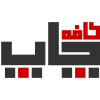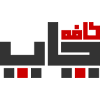آموزش طراحی سربرگ در ورد: راهنمای گام به گام برای ایجاد یک سربرگ حرفهای
مقدمه
سربرگها یکی از مهمترین عناصر در مکاتبات اداری و شخصی هستند. طراحی یک سربرگ حرفهای میتواند به برند شما اعتبار بیشتری ببخشد و اولین تأثیر مثبت را در ذهن مخاطب ایجاد کند. خوشبختانه، نرمافزار مایکروسافت ورد ابزاری ساده و کاربردی برای طراحی سربرگهای جذاب و کارآمد فراهم کرده است. در این مقاله، با استفاده از ورد، طراحی سربرگ حرفهای را به صورت مرحله به مرحله آموزش میدهیم. این راهنما برای کاربرانی که به دنبال طراحی سریع و بدون نیاز به نرمافزارهای پیچیده هستند، مناسب است.
مرحله 1: باز کردن ورد و ایجاد سند جدید
برای شروع طراحی، ابتدا نرمافزار ورد را باز کنید و یک سند جدید ایجاد کنید. از قسمت منوی اصلی، بر روی گزینه File کلیک کرده و New را انتخاب کنید. شما میتوانید از قالبهای آماده استفاده کنید، اما در این آموزش ما از یک سند خالی برای طراحی سربرگ استفاده میکنیم.
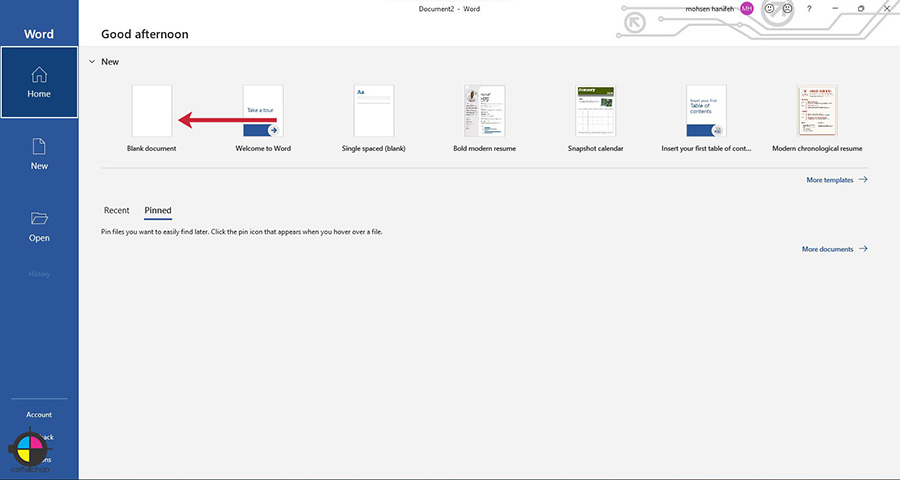
مرحله 2: وارد کردن سربرگ (Header)
در نوار ابزار بالای صفحه، به تب Insert بروید. در این تب، گزینه Header را پیدا کرده و روی آن کلیک کنید. یک لیست کشویی از انواع سربرگها به نمایش درمیآید. شما میتوانید یکی از قالبهای پیشفرض را انتخاب کنید یا با کلیک بر روی Edit Header (ویرایش سربرگ) یک سربرگ خالی ایجاد کنید.
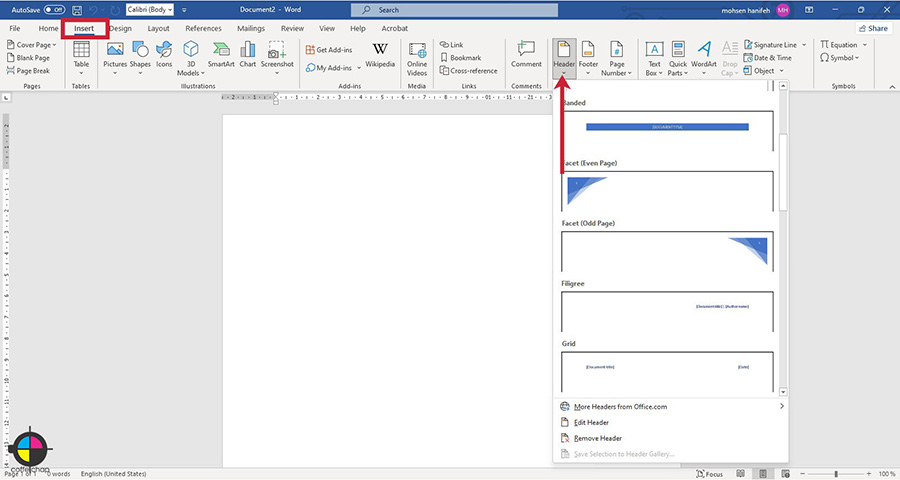
مرحله 3: وارد کردن لوگو یا تصویر
برای اضافه کردن لوگو یا تصویر به سربرگ، دوباره به تب Insert بروید و این بار بر روی Pictures کلیک کنید. شما میتوانید تصویر مورد نظر خود را از کامپیوترتان انتخاب کنید و در قسمت سربرگ قرار دهید. پس از درج تصویر، میتوانید با کشیدن گوشههای آن اندازهاش را تغییر داده و در محل مناسب قرار دهید.
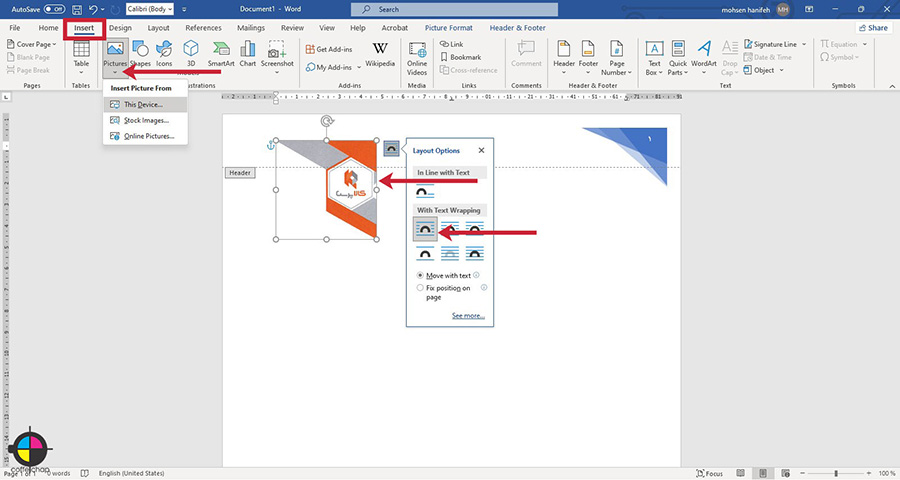
مرحله 4: تنظیم موقعیت تصویر و اضافه کردن متن مورد نظر
بعد از اضافه کردن تصویر مورد نظر، موقعیت آن را میتوانید تنظیم کنید و به جای تصویر پیش فرض انتخابی Header قرار بدهید. سپس می توانید مواردی مانند شماره، تاریخ و پیوست را بنویسید و از تب Header & Footer با استفاده از گزینه Insert Alignment Tab نقطه چین قرار دهید.
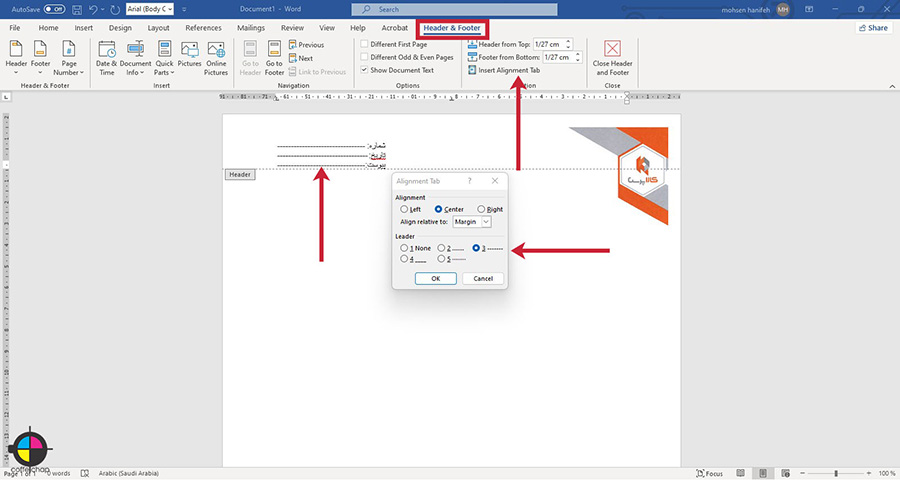
مرحله 5: اضافه کردن فوتر (Footer)
در نوار ابزار بالای صفحه، به تب Insert بروید. در این تب، گزینه Footer را پیدا کرده و روی آن کلیک کنید. یک لیست کشویی از انواع فوترها به نمایش درمیآید. شما میتوانید یکی از قالبهای پیشفرض را انتخاب کنید یا با کلیک بر روی Edit Footer (ویرایش پاورقی) یک پاورقی خالی ایجاد کنید.
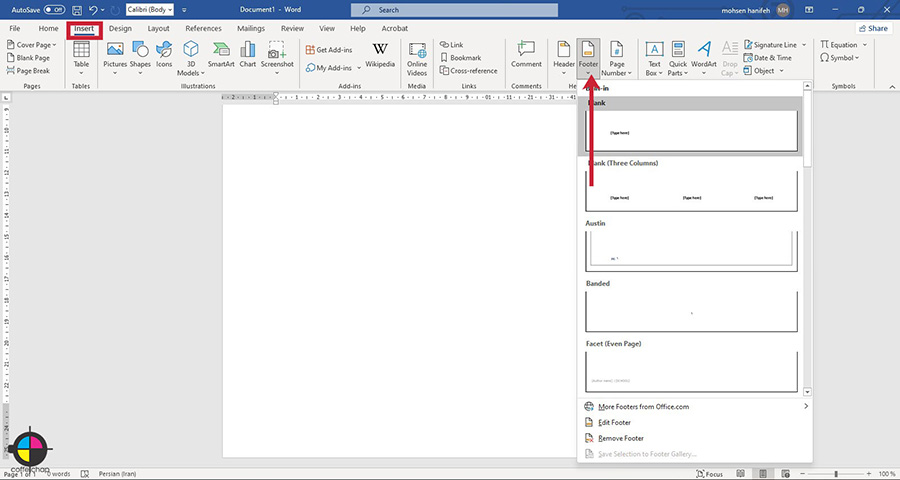
مرحله 6: اضافه کردن تصویر و نام شرکت و اطلاعات تماس
برای اضافه کردن تصویر به پاورقی، دوباره به تب Insert بروید و این بار بر روی Pictures کلیک کنید. شما میتوانید تصویر مورد نظر خود را از کامپیوترتان انتخاب کنید و در قسمت پاورقی قرار دهید. پس از درج تصویر، میتوانید با کشیدن گوشههای آن اندازهاش را تغییر داده و در محل مناسب قرار دهید.
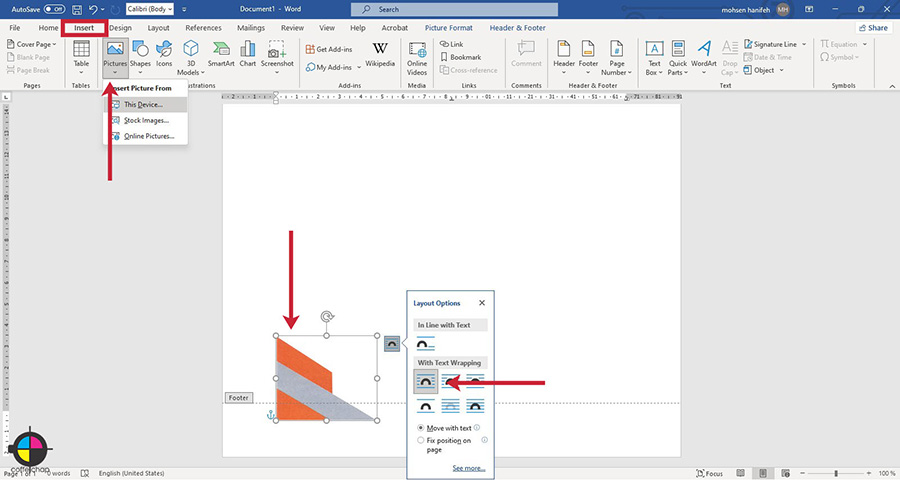
بعد از درج تصویر، نوبت به اضافه کردن اطلاعات متنی مانند نام شرکت، شماره تماس، آدرس و وبسایت میرسد. برای این کار، در قسمت فوتر کلیک کرده و شروع به تایپ کنید. بهتر است از یک فونت حرفهای و ساده مانند Arial یا B Nazanin استفاده کنید. اطلاعات مهم مانند شماره تلفن و آدرس را در اندازه بزرگتر و با وضوح بیشتر قرار دهید تا مخاطب به راحتی آنها را پیدا کند.
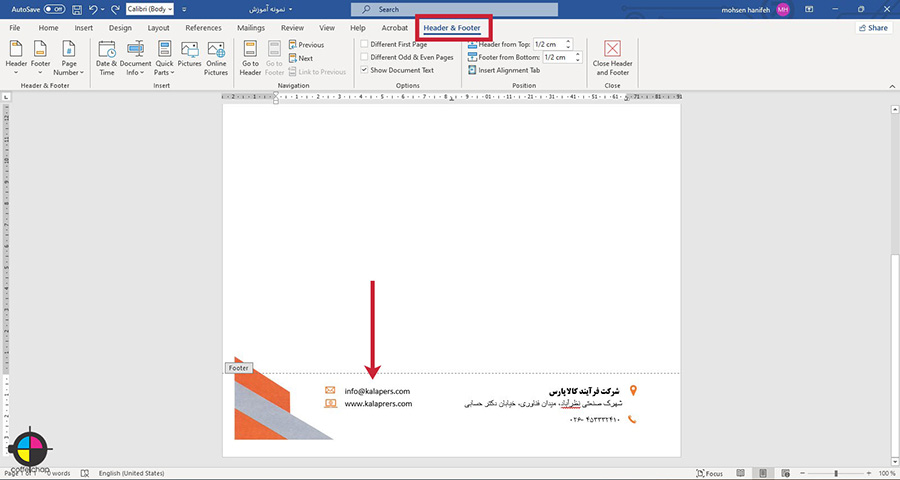
مرحله 7: تنظیم موقعیت و ظاهر سربرگ
ورد به شما این امکان را میدهد که عناصر سربرگ را به صورت دقیق تنظیم کنید. برای تغییر محل لوگو یا متن، کافی است روی آنها کلیک کرده و با کشیدن به مکان دلخواه ببرید. همچنین میتوانید از گزینههای موجود در تب Picture & Format برای تغییر رنگ، اندازه و سایر ویژگیهای عناصر سربرگ استفاده کنید.
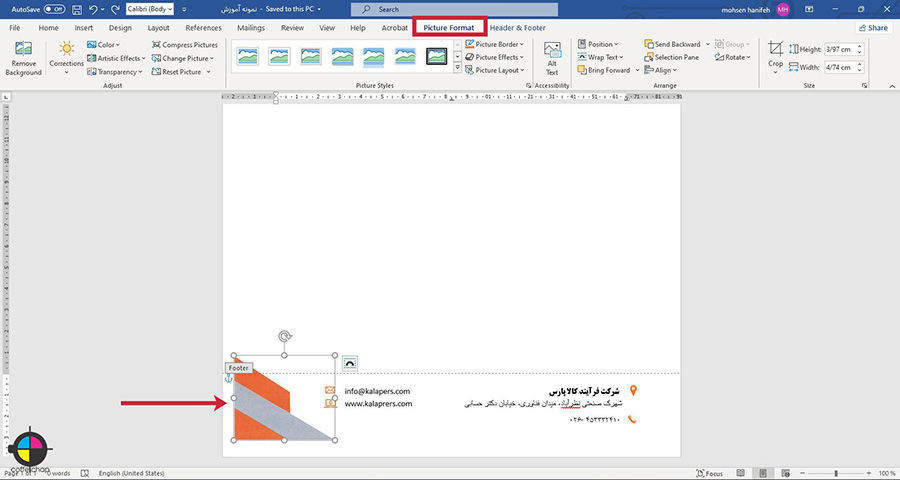
مرحله 8: ذخیره قالب سربرگ
بعد از اینکه طراحی سربرگ خود را به پایان رساندید، میتوانید آن را به عنوان یک قالب ذخیره کنید تا در آینده بتوانید به سرعت از آن استفاده کنید. برای این کار، به قسمت File بروید و روی گزینه Save As کلیک کنید. سپس، فرمت Word Template را انتخاب کنید تا فایل شما به عنوان یک قالب ذخیره شود.
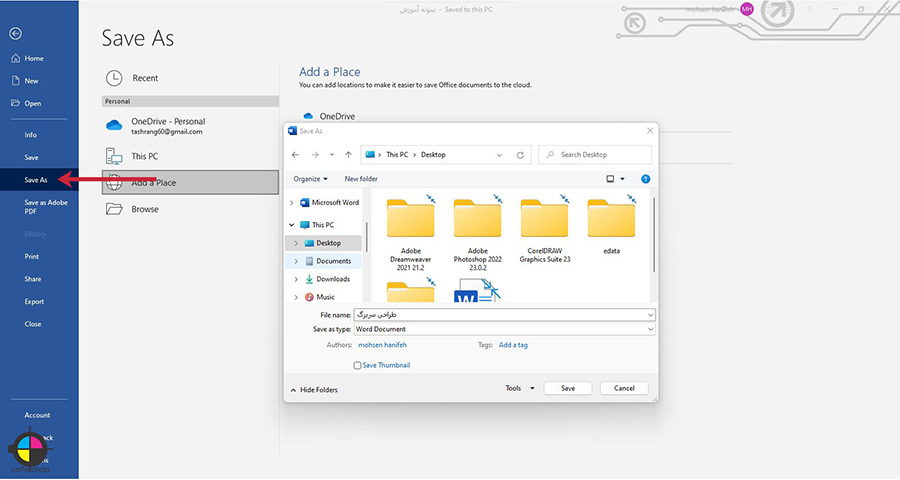
مرحله 9: پیشنمایش و چاپ
قبل از چاپ، بهتر است سربرگ خود را پیشنمایش کنید تا مطمئن شوید همه چیز درست به نظر میرسد. برای این کار، به تب File رفته و Print را انتخاب کنید تا پیشنمایش چاپ را مشاهده کنید. اگر همه چیز درست بود، میتوانید از سربرگ خود برای چاپ مکاتبات رسمی استفاده کنید.
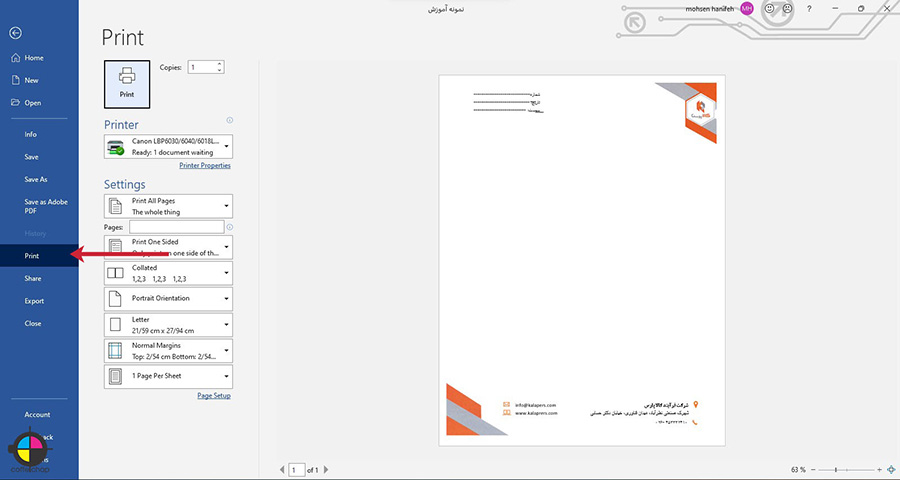
نکات مهم در طراحی سربرگ
1. سادگی: سعی کنید طراحی سربرگ شما ساده و شیک باشد. استفاده از رنگهای بیش از حد یا جزئیات اضافی میتواند سربرگ را شلوغ و نامرتب نشان دهد.
2. فونتها و اندازهها: استفاده از فونتهای حرفهای و اندازههای مناسب برای متون و اطلاعات بسیار مهم است. سربرگ باید خوانا و کاربرپسند باشد.
3. رنگبندی: رنگهای استفاده شده در سربرگ باید با هویت بصری برند شما هماهنگ باشند. از رنگهای مکمل و متناسب با لوگو استفاده کنید.
نتیجهگیری
طراحی یک سربرگ حرفهای در ورد کار آسانی است و با پیروی از مراحل ذکر شده، شما میتوانید سربرگی زیبا و کاربردی برای شرکت یا کسبوکار خود ایجاد کنید. این مقاله به شما کمک میکند تا با ابزارهای سادهای که در ورد موجود است، سربرگی جذاب و هماهنگ با هویت برند خود طراحی کنید.